Skapa QR-kod
Välj en QR-kodtyp och kom igång med att skapa QR-koder för att dela ditt innehåll.
Why Should I Use a QR Code to Share my Images?
QR-koder för bilder kan bäddas in eller delas i praktiskt taget alla digitala eller fysiska utrymmen. Och med tanke på att cirka 94 miljoner smartphone-användare i USA skannade QR-koder 2023 (Statista), är QR-koder för bilder en av de bästa metoderna för att dela bildrullar, karuseller och portföljer till en stor publik.
QR-koder kan delas på sociala medieplattformar, bäddas in i e-postmeddelanden, läggas till på visitkort och mycket mer. Det finns praktiskt taget inga gränser för var de kan placeras, vilket innebär att det finns gott om möjligheter att dela dina foton med människor över hela den digitala och fysiska världen.
Dessutom, med vår bild QR Code Generator, kan QR-koder vara en förlängning av din konstnärliga identitet. My QR Code låter dig designa dina QR-koder hur du vill, med förinställningar av QR-mönster, kanter och till och med hörnrutor. Du har också möjlighet att justera färgen på QR-koderna så att de passar din smak och till och med lägga till en logotyp för en helt personlig upplevelse.
- Att placera en QR-kod för bilder på din webbplats är det perfekta sättet att marknadsföra din fotografiska kapacitet. Potentiella kunder kan titta på ett galleri med dina bilder med en enkel skanning av sin telefon. Dessutom, med My QR Code, tillåter vi användare att generera dynamiska QR-koder. Det innebär att du kan ändra de utvalda bilderna i ditt galleri utan att behöva generera nya QR-koder.
Lägg till en bild-QR-kod på din webbplats
- Om du är en fotograf som vill få lite jobb kan du lägga till en QR-kod i ditt CV. Detta gör det möjligt för potentiella arbetsgivare att se ett urval av dina bästa bilder med bara en enkel skanning av sina telefoner.
Lägg till en bild-QR-kod på ditt CV
- Om du just har kastat ett stort evenemang som en fest eller ett bröllop, kan du lägga till en QR-kod så att dina gäster kan se några snaps från den stora dagen. Dessutom kan du skapa separata QR-koder för varje gäst och bädda in de foton som de faktiskt ingår i.
Sätt bild QR-koder på tackkort
- Om du marknadsför en ny produkt med affischer eller skyltannonser kan du lägga till en QR-kod som transporterar användarna till bilder av produkten i aktion.
Inkludera QR-koder med bild i produktmarknadsföring
Hur genererar jag en QR-kod för en bild?
Följ dessa steg för att generera en QR-kod för en bild:
- Öppna My QR Code och klicka på Skapa min QR-kod,
- Välj Images för att ladda upp filer från din enhet (alternativt kan du använda typen Website URL för en webbplatsbild),
- Ladda upp upp till 10 bilder i avsnittet Bildkarusell (5 MB per bild),
- Lägg till namn, URL och en kort beskrivning av dina bilder,
- Det är helt valfritt att välja en design för din QR-kod (ändra färg, använd en ram, välj ett QR-kodmönster, lägg till din logotyp etc,)
- Klicka på Finish för att skapa en QR-kod för bilden och ladda ner den.
Att använda QR-koder för att leda dina kunder till digitalt innehåll som bilder kan gynna ditt företag på flera sätt. I synnerhet tenderar användare att engagera sig i bilder snabbare och memorera dem bättre än skrivet innehåll.
Enligt boken “Brain Rules” av John Medina kommer en person ihåg nästan 65% av det visuella innehållet inom 3 dagar efter att ha sett det.
Hur genererar jag en QR-kod för en bild eller ett foto på webben?
Så här genererar du en QR-kod för en bild eller ett foto på en webbsida:
- Öppna webbplatsen och välj det foto som du vill skapa din QR-kod för,
- Kopiera bildens webbadress och gå till myqrcode.com,
- Klicka på knappen Skapa min QR-kod,
- Välj typ av QR-kod (webbadress),
- Namnge din QR-kod och klistra in din bilds URL,
- Anpassa din QR-koddesign genom att välja ram, färg, QR-kodmönster och hörnstil,
- Klicka på Finish för att förhandsgranska din QR-kod och ladda ner den.
Att använda en QR-kod för att dela foton från din webbplats med dina kunder är ett resultatinriktat sätt att få människor att snabbt känna igen ditt varumärke. Personaliserat visuellt innehåll är en av de viktigaste metoderna i modern marknadsföring.
Hur genererar man en QR-kod för ett bildgalleri eller flera foton?
Följ dessa instruktioner för att generera en QR-kod för ett bildgalleri eller flera foton:
- Gå till myqrcode.com,
- Välj Create my QR code,
- Välj typ av QR-kod för bilder,
- Ladda upp dina bilder genom att klicka på knappen Ladda upp bilder i avsnittet Bildkarusell,
- Lägg till en titel, en kort beskrivning och en webbadress för din QR-kod,
- Aktivera rutan Dela för att låta användare dela ditt galleri,
- Ändra designen på din QR-kod med anpassad bild genom att justera dess färg, ram och form,
- Kontrollera din QR-kod, ladda ner den och dela dina bilder med kunderna.
Observera att du kan ladda upp upp till 10 bilder med en storlek på upp till 5 MB per bild. My QR Code stöder de mest populära bildformaten. Använd vårt verktyg som din JPG-, SVG- eller PNG-QR-kodgenerator. Alla tre är de mest populära bildformaten för webbplatser idag.
Att generera en QR-kod för gallerier eller karuseller är ett effektivt sätt att engagera din publik utan att ta upp mycket utrymme på tryckt material som restaurangmenyer, produktförpackningar eller visitkort.
Genom att till exempel lägga till en QR-kod i din restaurangmeny kan du ge kunderna en uppfattning om hur en maträtt ser ut visuellt med en skräddarsydd QR-kod under maträttsbeskrivningarna.
Detta förbättrar inte bara matupplevelsen, utan gör att du kan hålla menystorlekarna (och utskriftskostnaderna) korta och söta.

Hur skapar jag en QR-kod för Google Photos-bilder?
Så här genererar du en QR-kod för Google Photos-bilder:
- Ange ditt Google-konto, gå till Google Foto och leta upp önskad bild,
- Kopiera webbadressen till bilden från Google Foto,
- Öppna My QR Code och klicka på knappen Skapa min QR-kod,
- Välj URL till webbplats som typ av QR-kod,
- Namnge din QR-kod och ange bildens URL i fältet Website URL,
- Klicka på Nästa för att ändra QR-kodens design (lägg till en logotyp, ändra kodens färg och form etc.),
- Klicka på Finish, ladda ner din QR-kod och dela den.
Om du vill kopiera webbadressen till en bild i Google Foto väljer du den bild du vill ha (klicka på cirkeln i det övre vänstra hörnet) och klickar på delningsikonen i det övre högra hörnet.
Välj sedan “Hämta länk” och tryck på Ctrl C i Windows eller Command C på Mac.
När du har kopierat fotots URL till ditt urklipp klistrar du in den i My QR Code-generator för att få din Google Photos QR-kod.
Hur genererar jag en QR-kod för en bild på iCloud, OneDrive, Amazon Photos eller andra bildhostingtjänster?
Följ dessa steg för att generera en QR-kod för Amazon Photos-, iCloud- eller OneDrive-bilder med My QR Code:
- Gå till din valda hostingtjänst och kopiera URL:en till den önskade bilden,
- Öppna myqrcode.com i din webbläsare och klicka på Create my QR code,
- Välj webbplatsens URL som QR-kodtyp,
- Klistra in webbadressen till din bild i avsnittet Webbplatsadress
- Skapa en titel för din QR-kod,
- Klicka på Nästa och anpassa QR-koddesignen om det behövs,
- Klicka på Finish för att granska bilden av QR-koden för en värdtjänst,
- Ladda ner din QR-kod och dela den.
Om du undrar hur du kopierar webbadressen till ett foto på dessa värdtjänster, här är din steg-för-steg-guide:
Om du vill kopiera webbadressen till ett foto som lagrats på iCloud öppnar du iCloud > Photos och väljer den bild du vill dela. Klicka sedan på aktieikonen, välj Aktiealternativ och välj alternativet Kopiera länk.
Om du vill kopiera URL:en till en bild från OneDrive går du in på ditt OneDrive-konto och väljer rätt bild.
Högerklicka sedan på bilden och välj Embed (Bädda in) i menyn.
Klicka slutligen på Generera i det högra hörnet av skärmen.Om du vill kopiera webbadressen till ett foto som finns lagrat på Amazon Photos går du till ditt Amazon Photos-bibliotek och väljer fotot. Klicka sedan på Share-ikonen högst upp och välj Link > Get Share Link.
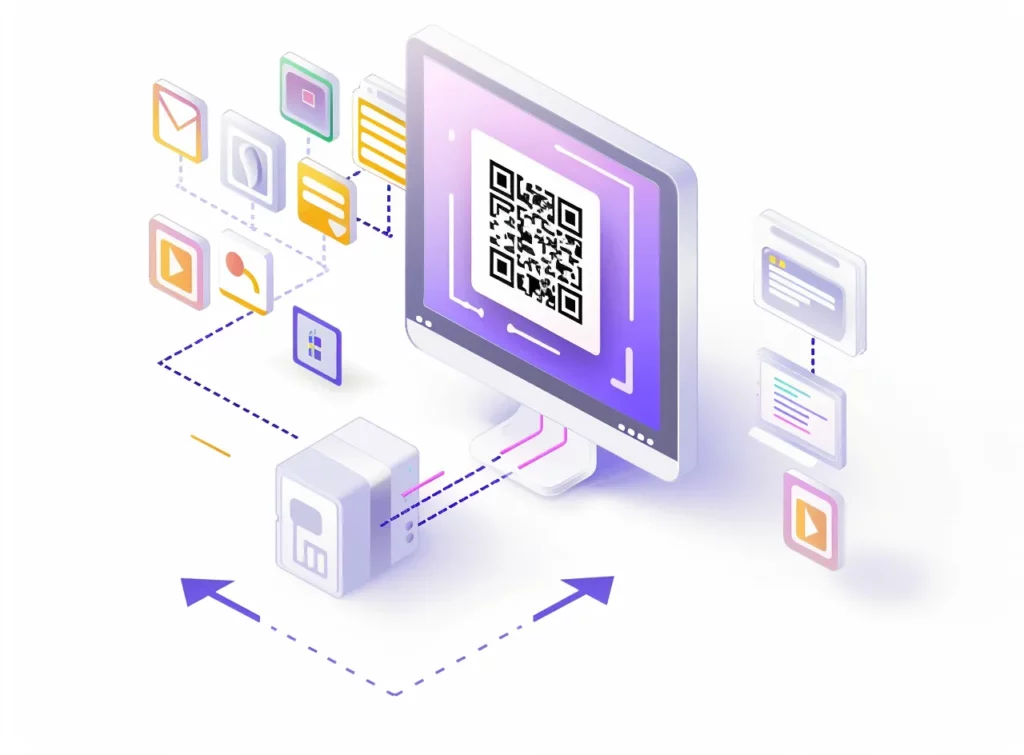
Kan jag skapa en QR-kod för en bild som finns på My QR Code?
Ja, du kan skapa en QR-kod för en bild som finns på My QR Code genom att följa dessa steg:
- Öppna My QR Code och klicka på knappen Skapa min QR-kod,
- Välj Image som önskad typ av QR-kod,
- Namnge din QR-kod och ladda upp dina bilder för att hosta dem i ditt My QR Code-konto,
- Anpassa utformningen av din QR-kod för bilder (tillval),
- Kontrollera din QR-kod och ladda ner den,
- Dela med dig av det till publiken.
Observera att du bara kan ladda upp upp till 10 bilder samtidigt med MyQRCode.
Men eftersom My QR Code genererar dynamiska QR-koder kan du ändra dessa bilder när som helst utan att behöva generera en ny QR-kod.
För att ändra bilder, öppna My QR Code, ange ditt konto och gå till avsnittet QR-koder. Klicka på menyikonen med tre prickar och välj Redigera för att komma åt innehållet i din QR-kod. Du kan ändra titel och design, ta bort befintliga bilder och ladda upp nya om det behövs.
MyQRCode är dessutom ett utmärkt verktyg för Instagram-användare. Genom att generera en anpassad QR-kod kan du enkelt guida följare till ditt galleri, ett specifikt inlägg eller en kampanjsida, vilket ökar engagemanget och ger en sömlös användarupplevelse direkt från din Instagram-profil.
Införliva QR-koder i din marknadsföringsstrategi
Att generera en QR-kod för en bild kan vara ett värdefullt verktyg för företag som vill engagera sig med sin publik och förbättra sin marknadsföringsstrategi.
Genom att använda My QR Code kan du enkelt skapa och anpassa QR-koder för dina bilder, så att kunderna snabbt och enkelt kan komma åt ditt visuella innehåll.
Oavsett om du vill dela en enda bild eller ett helt galleri erbjuder QR-koder ett unikt och interaktivt sätt att få kontakt med din publik.
Att införliva QR-koder i ditt marknadsföringsmaterial, till exempel restaurangmenyer, produktförpackningar och visitkort, kan förbättra användarnas engagemang och ge en sömlös kundupplevelse.
Så varför inte ge det ett försök och se hur QR-koder kan gynna ditt företag idag!